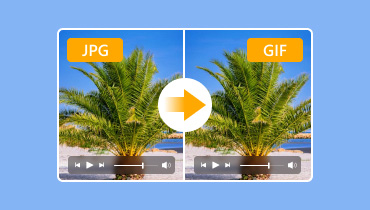3가지 효과적인 방법을 사용하여 JPG를 SVG로 변환[2025]
오늘날 이미지는 디자인, 브랜딩, 그리고 사용자 경험에 있어 중요한 역할을 합니다. JPG(또는 JPEG) 파일은 압축 기능 덕분에 사진에 일반적으로 사용되는 반면, SVG(Scalable Vector Graphics)는 로고, 아이콘, 일러스트레이션에 탁월한 유연성을 제공합니다. JPG 파일을 SVG로 변환 SVG 형식을 사용하면 품질 저하 없이 이미지 크기를 조정하고, 개별 요소를 편집하고, 웹사이트 및 인쇄 환경에 맞게 그래픽을 최적화할 수 있습니다. JPG를 SVG로 변환하는 효과적인 방법에 관심이 있으시다면 이 글을 참고하세요. 원활한 변환 과정을 위해 최고의 튜토리얼을 제공해 드리겠습니다. 자, 이제 파일 트랜스코딩에 대해 자세히 알아보겠습니다!

페이지 콘텐츠
1부. SVG 형식이란?
SVG(Scalable Vector Graphics)는 2차원 그래픽을 위해 만들어진 XML 기반 벡터 이미지 형식입니다. 픽셀로 구성된 래스터 이미지(JPG, PNG, GIF)와 달리, SVG 파일은 수학 방정식을 사용하여 모양, 선, 색상을 정의합니다. 품질 저하 없이 무한대로 확장할 수 있어 로고, 아이콘, 일러스트레이션, 웹 디자인에 적합합니다.
JPG를 SVG로 변환하는 이유는 무엇입니까?
JPG 파일을 SVG 형식으로 변환해야 하는 데에는 여러 가지 이유가 있습니다. 자세한 내용은 아래 정보를 참조하세요.
품질 손실 없이 무제한 확장 가능
JPG를 SVG로 변환하는 가장 큰 이유 중 하나는 품질 저하 없이 사진 크기를 무한대로 조정할 수 있다는 것입니다. 아시다시피 JPG 확대품질에 영향을 미치는 경우가 있습니다. SVG를 사용하면 이미지 크기를 어떻게 조정하든 최상의 품질을 얻을 수 있어 더 나은 시청 경험을 얻을 수 있습니다.
더 작은 파일 크기
JPG를 SVG로 변환하는 또 다른 큰 장점은 파일 크기를 줄일 수 있다는 것입니다. 이는 간단한 그래픽에 적합합니다. SVG 형식은 수학적 경로를 사용하여 라인 아트와 아이콘의 파일 크기를 줄여 로딩 속도를 향상시킬 수 있습니다.
편집 및 사용자 정의 가능
편집할 때는 SVG를 사용하는 것이 좋습니다. JPG 파일은 평면적이어서 로고 색상 변경 등 편집에 적합하지 않기 때문입니다. SVG 형식은 코드 기반이므로 Inkscape나 Illustrator 등 다양한 플랫폼에서 이미지를 쉽게 수정할 수 있습니다.
여기를 확인하세요: 가장 좋은 방법은 SVG 압축 파일.
2부. JPG를 SVG로 변환하는 3가지 방법
파일을 효과적으로 변환할 수 있는 최고의 JPG-SVG 변환기를 찾고 계신가요? 그렇다면 이 섹션의 모든 세부 정보를 읽어보세요. 파일을 원활하게 변환하는 데 필요한 모든 지침을 제공해 드립니다.
1. Illustrator를 사용하여 JPG를 SVG로 변환
JPG 파일을 SVG 형식으로 효과적으로 변환하는 데 사용할 수 있는 가장 강력한 도구 중 하나는 Adobe Illustrator입니다. 이 고급 이미지 편집 소프트웨어를 사용하면 원하는 결과를 얻을 수 있습니다. 변환 중에 이미지를 향상시킬 수도 있습니다. 특히 변환 후에도 동일한 품질을 얻을 수 있다는 점이 가장 큰 장점입니다. 단, 이 소프트웨어는 100% 무료가 아니라는 점이 문제입니다. 무료 체험판을 사용한 후에는 프리미엄 버전으로 업그레이드해야 계속 사용할 수 있습니다. 아래 단계를 참고하여 JPEG를 SVG로 변환하는 방법을 알아보세요.
1 단계. 다운로드 어도비 일러스트레이터 바탕 화면에서 실행하세요. 그러면 기본 프로세스가 시작됩니다.
2 단계. 그 후, 파일 > 열기 변환하려는 JPG 파일을 추가하는 섹션입니다. 또한, 다양한 기능을 활용하여 이미지를 향상시킬 수 있습니다.
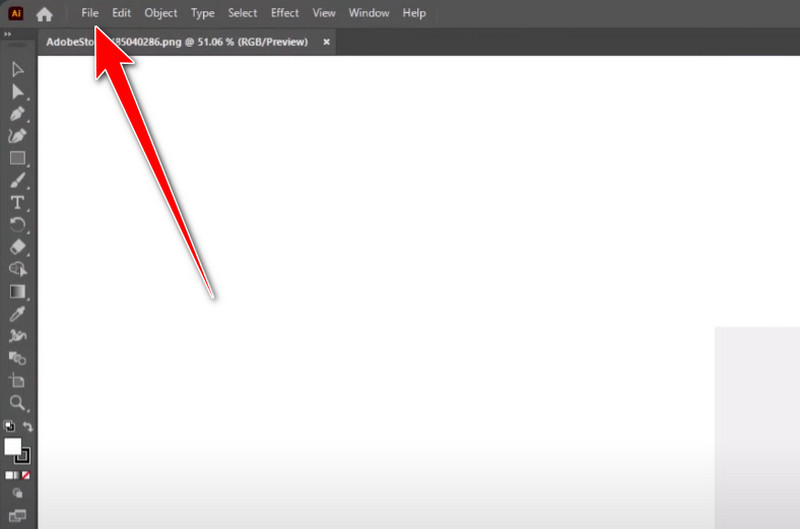
3 단계. 완료되면 다음으로 진행하세요. 파일 > 내보내기 > 내보내기 다음으로, 형식 섹션에서 SVG 옵션을 클릭하세요. 확인을 클릭하여 최종 파일을 컴퓨터에 저장하세요.

2. Inkscape를 사용하여 JPG를 SVG로 변환
잉크스케이프 JPG를 SVG로 변환하는 데 사용할 수 있는 또 다른 오프라인 프로그램입니다. 이 프로그램의 장점은 매력적인 이미지를 만들 수 있는 다양한 기능을 제공한다는 것입니다. 이 소프트웨어가 훌륭한 변환 및 편집 도구라는 것을 확실히 알 수 있습니다. 유일한 단점은 소프트웨어 UI가 다소 복잡하다는 것입니다. 이 프로그램을 원활하게 사용하려면 충분한 숙련도가 필요합니다. 아래 튜토리얼을 참고하여 JPG를 SVG 형식으로 변환하는 방법을 알아보세요.
1 단계. 다운로드한 후 잉크스케이프 소프트웨어에서 파일 > 열기 섹션으로 가서 JPG 파일을 삽입합니다.
2 단계. 그 후 인터페이스에서 이미지를 클릭하고 진행하세요. 경로 > 비트맵 추적완료되면 오른쪽 인터페이스에 다양한 옵션이 나타납니다.
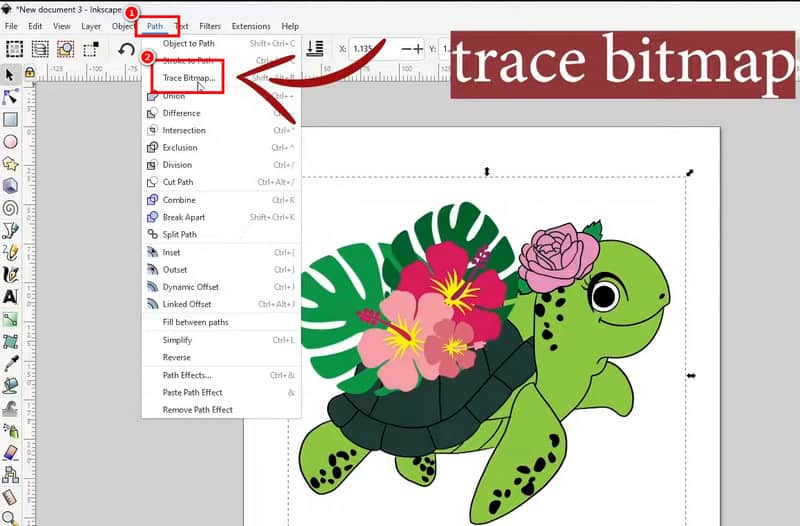
3 단계. 이제 단일 스캔 섹션으로 이동하여 가장자리 감지 옵션으로 이동합니다. 그런 다음 업데이트 > 적용 옵션을 탭합니다.
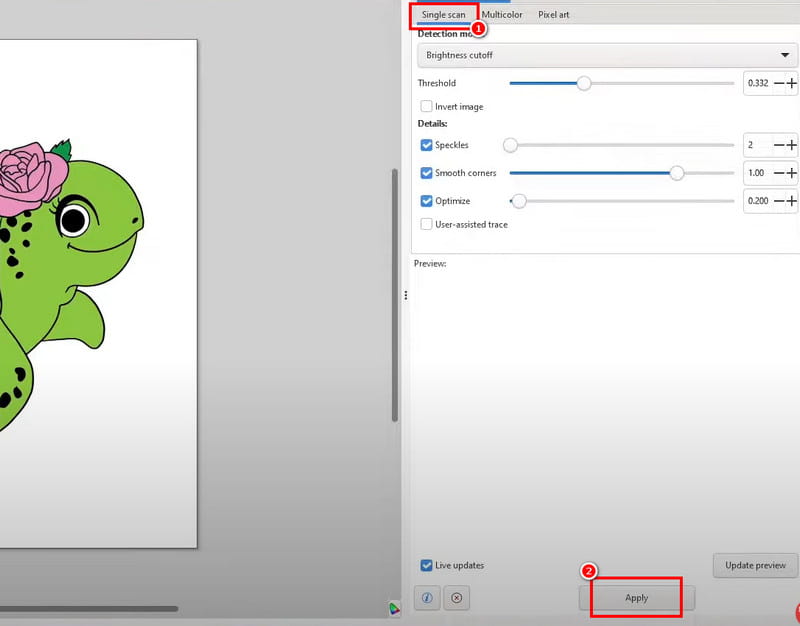
4 단계. 마지막 프로세스의 경우 다음으로 이동합니다. 파일 > 다른 이름으로 저장 섹션을 선택하고 출력 형식으로 SVG를 선택하세요.

3. FreeConvert를 사용하여 JPG를 SVG로 변환
JPG를 SVG로 온라인으로 변환하는 방법을 배우고 싶으신가요? 그렇다면 다음을 사용해 보세요. 자유변환이 웹 기반 변환기는 이미지 변환 과정 후 필요한 결과를 제공합니다. 가장 큰 장점은 여러 JPG 파일을 동시에 변환할 수 있어 시간을 절약할 수 있다는 것입니다. 또한 거의 모든 웹 플랫폼에서 이 도구를 사용할 수 있어 더 많은 사용자가 쉽게 이용할 수 있습니다. 유일한 단점은 변환 과정 중에 도구에 여러 광고가 표시된다는 것입니다. 하지만 이 플랫폼에서 JPG 파일을 변환하려면 아래 단계를 따르세요.
1 단계. 브라우저로 가서 방문하세요 FreeConvert의 메인 웹사이트로 이동합니다. 그런 다음 '파일 선택'을 클릭하여 JPG 파일을 업로드하세요.
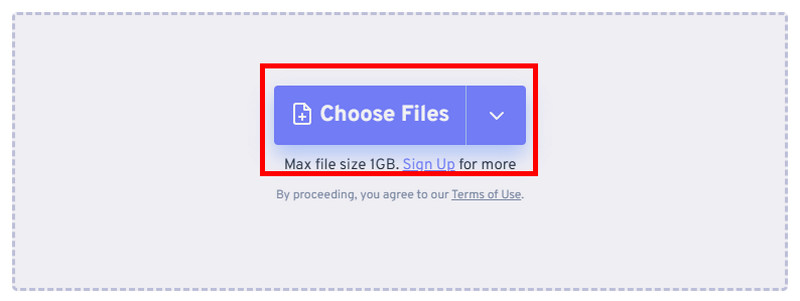
2 단계. 다음으로, 출력 옵션으로 이동하여 SVG 형식을 선택하세요. 완료되면 다음을 클릭하세요. 변하게 하다 JPG를 SVG로 변환하는 과정을 시작하세요.
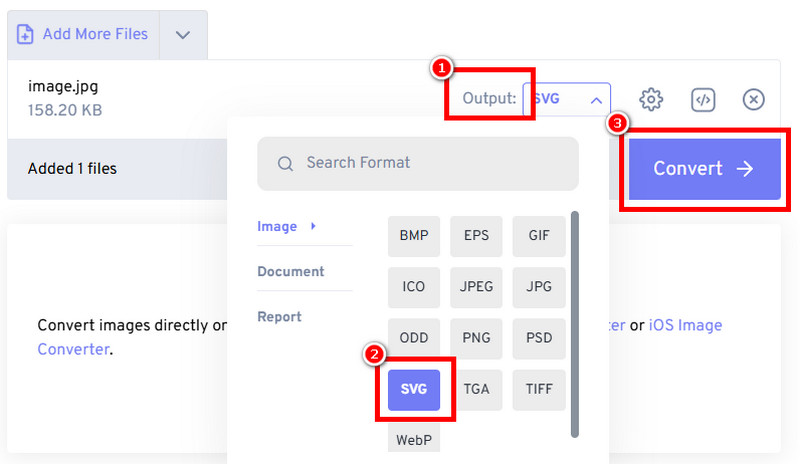
3 단계. 최종 프로세스를 위해 다음을 클릭하세요. 다운로드 버튼을 눌러 장치에 저장을 시작하세요.
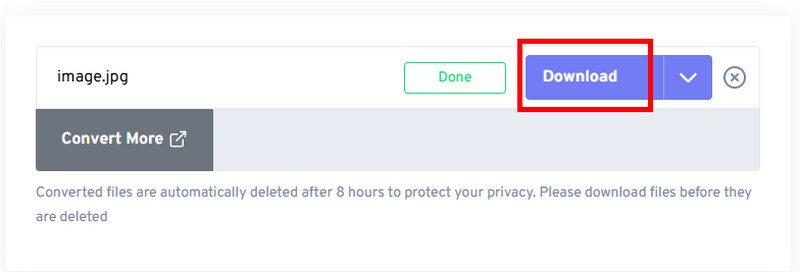
이 모든 절차를 익히면 이제 JPG를 SVG 형식으로 변환하는 데 필요한 충분한 지식을 갖추게 될 것입니다. 다음 방법들을 검토하여 자신에게 맞는 방법을 찾아보세요.
3부. 보너스: SVG를 PNG 형식으로 변환하는 방법
SVG를 PNG로 변환하는 가장 좋은 방법을 찾고 계신가요? SVG를 사용하면 여러 가지 장점을 얻을 수 있다는 것은 누구나 알고 있습니다. 하지만 호환성 측면에서는 PNG가 더 뛰어나다는 것은 누구나 알고 있습니다. 따라서 모든 플랫폼에서 이미지를 열려면 PNG가 SVG보다 더 좋습니다. SVG를 PNG 파일로 변환하려면 다음을 사용하는 것이 좋습니다. Vidmore 무료 이미지 변환기 온라인이 도구를 사용하면 어려움 없이 파일을 원활하게 변환할 수 있습니다. 또한, 이 도구는 포괄적인 사용자 인터페이스를 갖추고 있어 필요한 모든 기능을 사용할 수 있습니다. 더욱 놀라운 점은 초고속 변환 속도 덕분에 즉시 결과를 얻을 수 있다는 것입니다. 또한 JPG, PNG, TIF, TIFF, BMP, ICO 등 다양한 이미지 입력 형식을 지원합니다. 아래 단계를 확인하여 SVG를 PNG로 변환하는 방법을 알아보세요.
1 단계. 의 메인 웹사이트로 이동 Vidmore 무료 이미지 변환기 온라인그 후, 변환 과정을 진행할 수 있습니다.
2 단계. 다음으로 이동 출력 형식 선택 섹션을 클릭하고 PNG를 선택하세요. 그런 다음 +를 탭하여 변환할 SVG 파일을 업로드하세요.
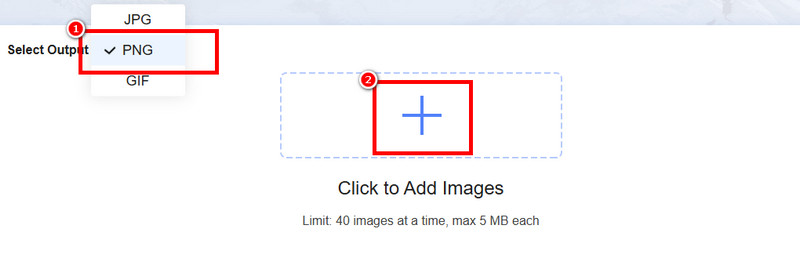
3 단계. 업로드 과정이 끝나면 도구가 자동으로 이미지를 변환합니다. 변환 후 다음을 클릭하세요. 모두 다운로드 변환된 이미지를 장치에 저장하세요.
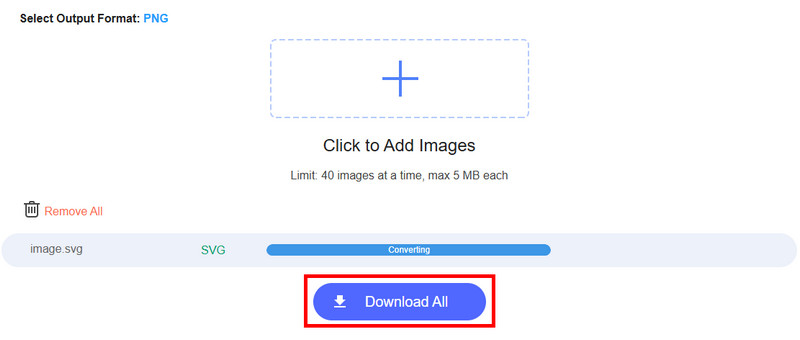
이 방법을 사용하면 SVG를 PNG로 쉽고 원활하게 변환할 수 있습니다. 모든 웹 플랫폼에서 이 도구를 사용할 수 있어 모든 사용자에게 좋은 소식입니다. 이 도구를 활용하여 이미지를 변환해 보세요.
4부. JPG를 SVG로 변환하는 것에 대한 FAQ
품질 저하 없이 이미지를 SVG로 변환하는 방법은?
품질 저하 없이 이미지를 변환하려면 Illustrator, Inkscape 등의 고급 변환기를 사용해야 합니다. 이러한 도구는 변환 후 원하는 결과를 얻을 수 있으므로 이상적입니다.
SVG를 사용하는 데에는 어떤 단점이 있나요?
SVG 파일의 가장 큰 단점 중 하나는 호환성입니다. 이러한 형식은 일부 플랫폼에 적합하지 않습니다. 따라서 SVG 형식을 사용하려면 SVG를 지원하는 플랫폼을 사용해야 합니다.
SVG 파일을 편집할 수 있나요?
물론입니다. SVG 파일의 크기를 조절하고, 각도를 조정하고, 채우기 색상과 윤곽선을 변경하여 파일을 편집하고 향상시킬 수 있습니다.
결론
완벽하게 JPG를 SVG로 변환이 글에서 제공하는 방법을 활용하시면 됩니다. JPG 파일을 SVG로 변환해야 하는 이유도 알아보실 수 있습니다. SVG 파일을 PNG로 변환하는 방법이 궁금하다면 Vidmore Free Image Online Converter를 사용해 보세요. 이 도구를 사용하면 원하는 결과를 얻을 수 있으며, 강력한 온라인 변환기가 됩니다.